Kreativität braucht oft nur einen kleinen Anstoß. Wenn du ein Bild bearbeitest, kann die richtige Farbstimmung entscheidend sein, um die Atmosphäre zu verändern. Mit wenigen Handgriffen in Photoshop kannst du durch gezielten Farbeeinsatz die Stimmung deiner Charakterporträts erheblich beeinflussen. In diesem Tutorial zeige ich dir, wie du mit einfachen Techniken der Farbanpassung und -anwendung beeindruckende Ergebnisse erzielen kannst.
Wichtigste Erkenntnisse
- Farbgestaltung beeinflusst die Bildstimmung erheblich.
- Durch die Nutzung von Ebenen und Masken lassen sich präzise Anpassungen vornehmen.
- Kreative Farbverläufe können der Bildkomposition Tiefe und interessante Akzente verleihen.
Schritt-für-Schritt-Anleitung
Schritt 1: Neue Ebene für die Sonnenlichteffekte erstellen
Starte damit, eine neue leere Ebene zu erstellen, die du „Sonnenlicht“ nennst. Diese Ebene wird später für die Farbstimmung verwendet. Wähle nicht einfach nur weiß, sondern greif zu einem satten Orange. Ziel ist es, eine lebendige und ansprechende Farbe zu finden, die sowohl kräftig als auch harmonisch wirkt. Achte darauf, dass die orange Farbe gesättigt ist, um den besten Effekt zu erzielen.
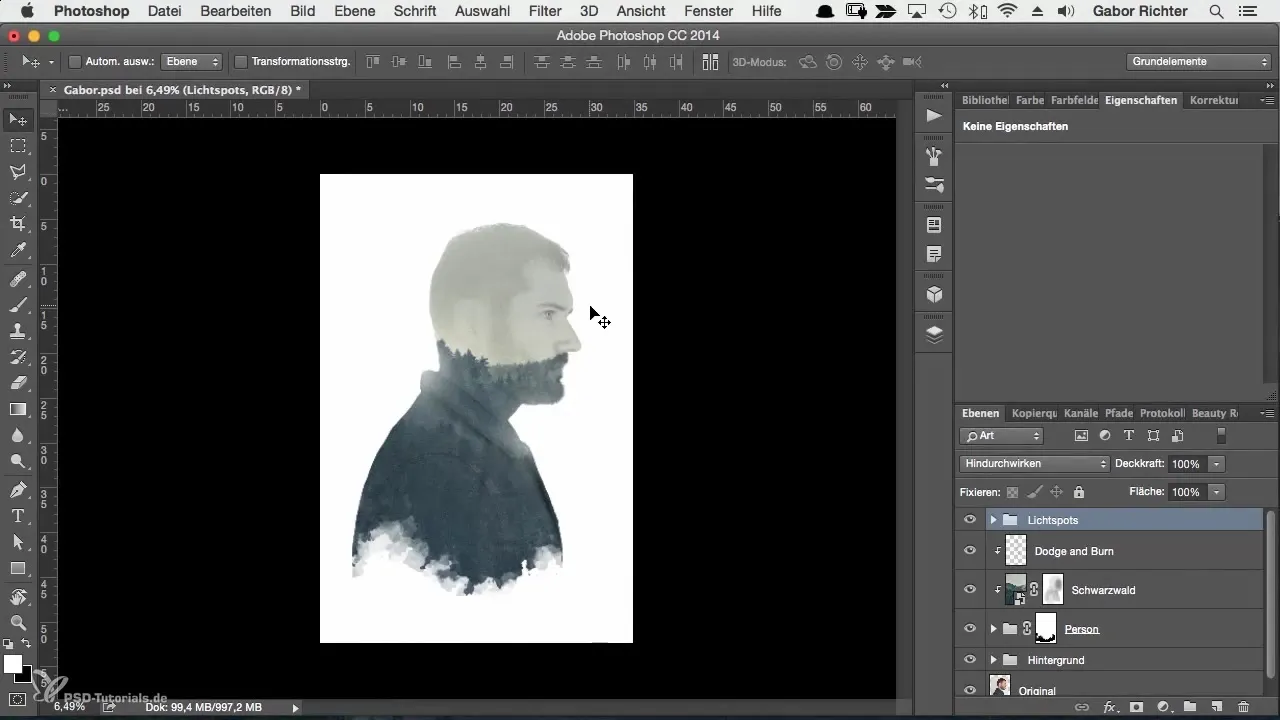
Schritt 2: Größe und Position des Lichteffekts anpassen
Nachdem du die Farbe ausgewählt hast, male einen kleinen Punkt für den Effekt. Ändere die Größe dieses Punktes und positioniere ihn so, dass er über den Kopf des Porträts zeigt. Um sicherzustellen, dass der Effekt nur auf den Kopfbereich angewendet wird, musst du die Ebene unter die Lichtspot-Ebene verschieben und als Schnittmaske festlegen. Dies garantiert, dass die Farbänderungen nur in dem gewünschten Bereich sichtbar sind.
Schritt 3: Deckkraft und Mischmodus anpassen
Um die Intensität des Lichtpunktes zu justieren, spiele mit der Deckkraft der Ebene. Reduziere sie auf etwa 30%, um das Bild harmonischer erscheinen zu lassen. Häufig kann die Bildbearbeitung durch die Auswahl des richtigen Mischmodus aufgewertet werden. Der Mischmodus „Negativ Multiplizieren“ bietet oft einen strahlenden Effekt, der die Lichteffekte toll zur Geltung bringt.
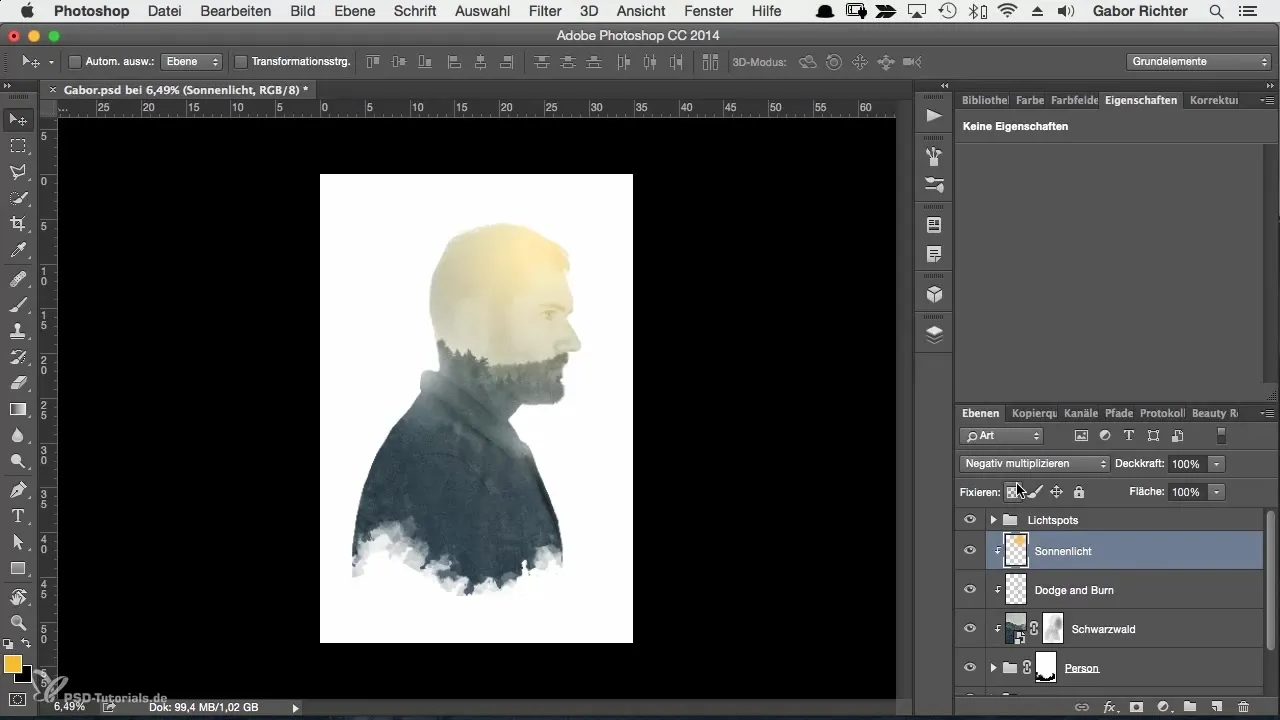
Schritt 4: Farben mit Verlaufsebenen anpassen
Wenn du noch mehr Farbe ins Spiel bringen möchtest, kannst du durch die Verwendung von Verlaufsebenen kreativ werden. Gehe zu den Einstellungsebenen und wähle die Option „Verlauf“. Wenn automatisch eine Schnittmaske für diese Ebene erstellt wird, ist das sehr hilfreich, ansonsten kannst du sie manuell hinzufügen. Setze den Mischmodus auf „Weiches Licht“, um einen sanften Übergang der Farben zu erzielen.
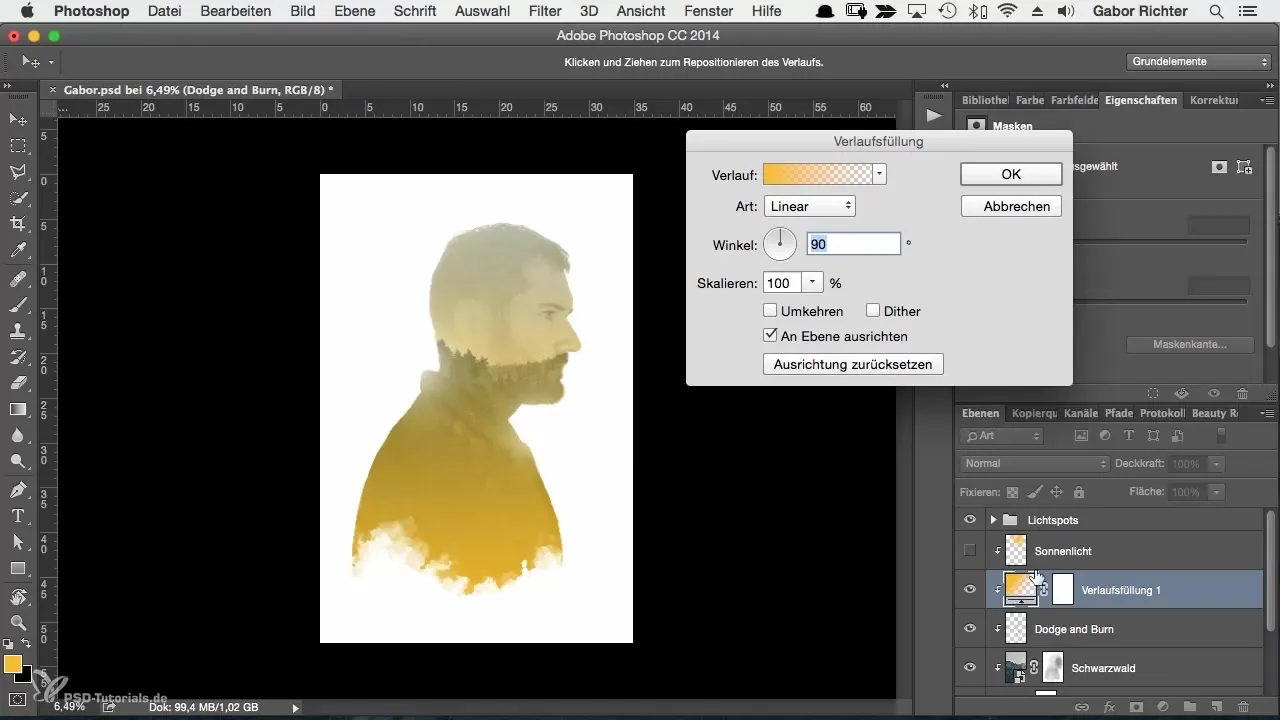
Schritt 5: Verlauf anpassen und Farben auswählen
Doppelklicke auf die Verlaufsebene, um die Einstellungen zu ändern. Stelle den Winkel so ein, dass der Verlauf von oben rechts nach unten links verläuft, um die gewünschte Richtung der Farbe anzugeben. Hier kannst du aus einer Vielzahl von Vorgaben auswählen. Experimentiere mit verschiedenen Farbverläufen, die du in deinen Bildern einsetzen kannst. Dies eröffnet dir unzählige kreative Möglichkeiten, insbesondere bei Bildern von schönen Landschaften oder besonderen Momenten.
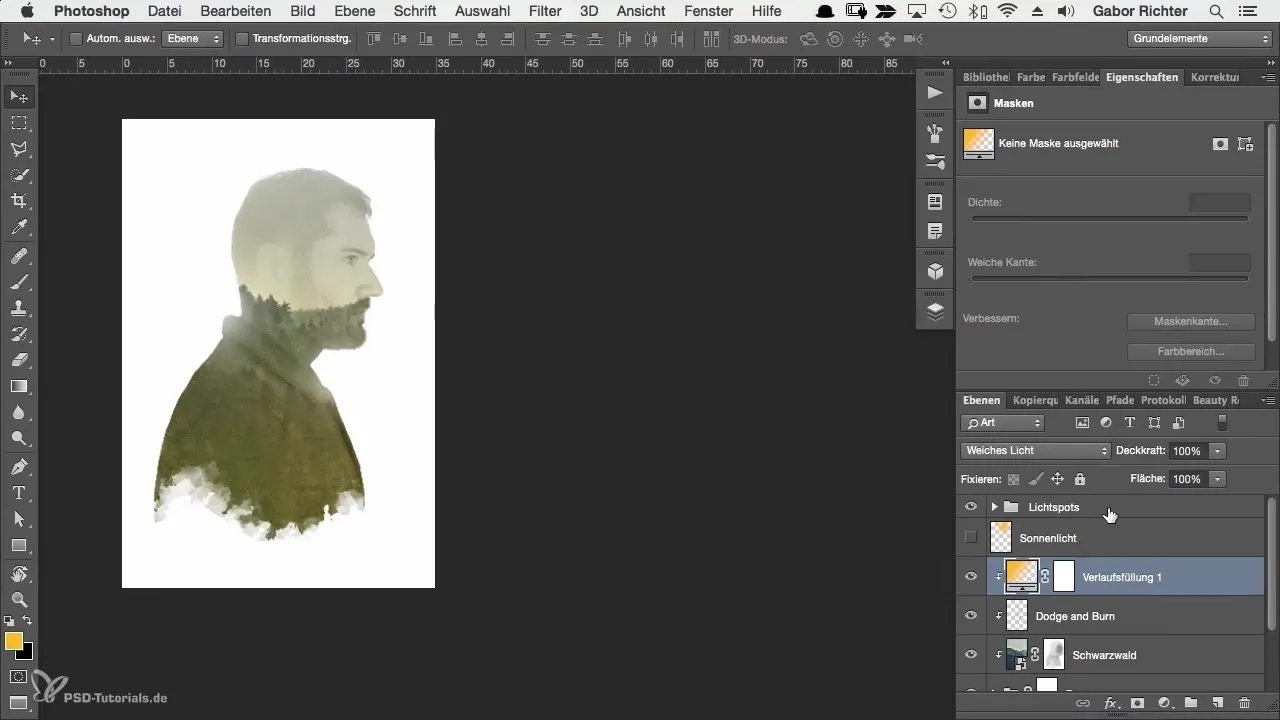
Schritt 6: Letzte Anpassungen und persönliche Auffrischung
Wenn du einen Verlauf gefunden hast, der dir sehr gut gefällt, aber einige Farben dich stören, scheue dich nicht, einfach Änderungen vorzunehmen. Du kannst die Farben im Verlauf ganz nach deinem Wunsch neu anpassen, sei es durch die Umstellung von Grün auf Rot oder Blau. Das Coole an dieser Methode ist die Flexibilität – teste verschiedene Kombinationen und finde heraus, was am besten zu deinem Bild passt.
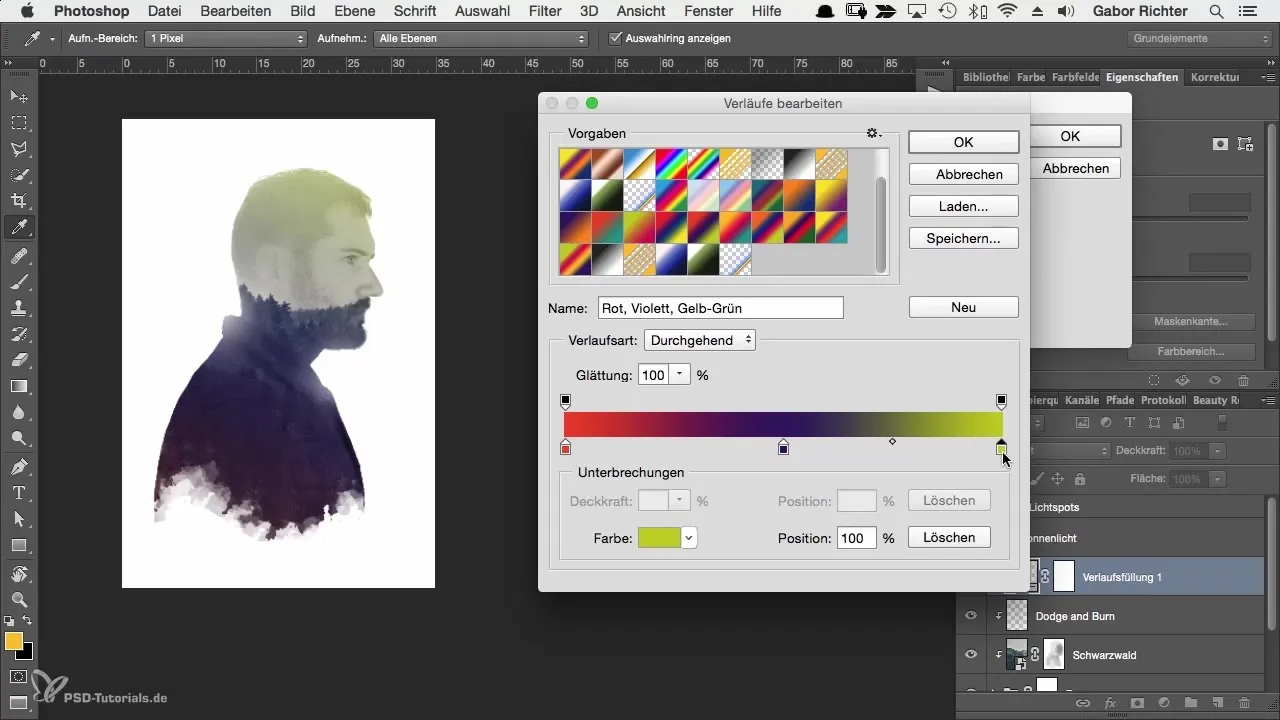
Schritt 7: Finale Betrachtung
Bevor du das Projekt abschließt, wirf einen letzten Blick auf dein Bild. Überlege, ob du mit der Farbstimmung zufrieden bist oder ob du noch eine weitere Anpassung vornehmen möchtest. In meinem Fall habe ich entschieden, beim Sonnenlichteffekt zu bleiben und bin mit dem Ergebnis sehr zufrieden.
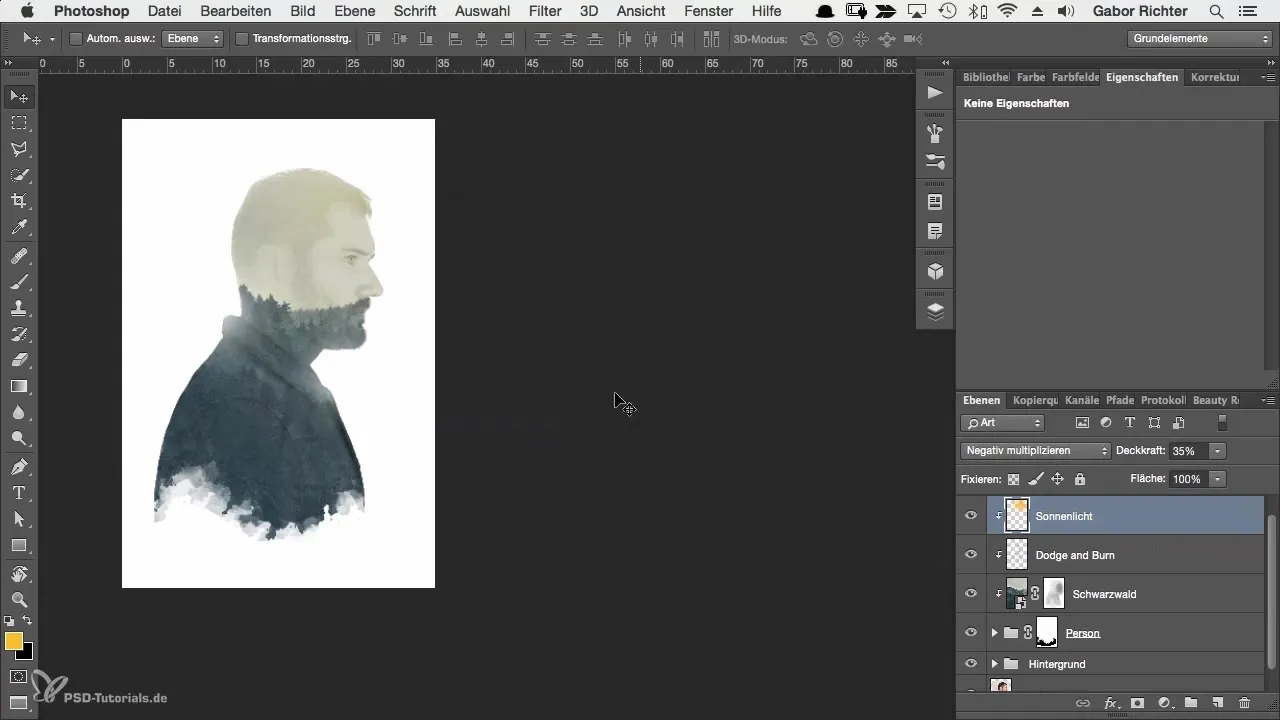
Zusammenfassung
In dieser Anleitung hast du gelernt, wie du durch strategische Farbwahl und kreative Nutzung von Ebenen und Masken die Stimmung deiner Charakterporträts effektiv verbessern kannst. Mit den Methoden für die Anwendung von Licht- und Verlaufsfarben bist du jetzt in der Lage, kunstvolle und ansprechende Ergebnisse zu erzielen.
Häufig gestellte Fragen
Wie kann ich die Farben in meinem Bild besser anpassen?Nutze neue Ebenen und ändere die Farben durch Pinseln oder Verlaufsanpassungen.
Was ist die beste Methode, um Lichtakzente zu setzen?Das Arbeiten mit einer neuen Ebene und der Nutzung von Mischmodi wie „Negativ Multiplizieren“ sorgt oft für strahlende Effekte.
Kann ich nachträglich Farbverläufe ändern?Ja, du kannst die Verlaufseinstellungen jederzeit anpassen und mit unterschiedlichen Farben experimentieren.
Ist es notwendig, mit der Deckkraft zu spielen?Ja, die Anpassung der Deckkraft hilft, die Intensität von Lichteffekten zu steuern und kann das gesamte Bild harmonischer gestalten.

